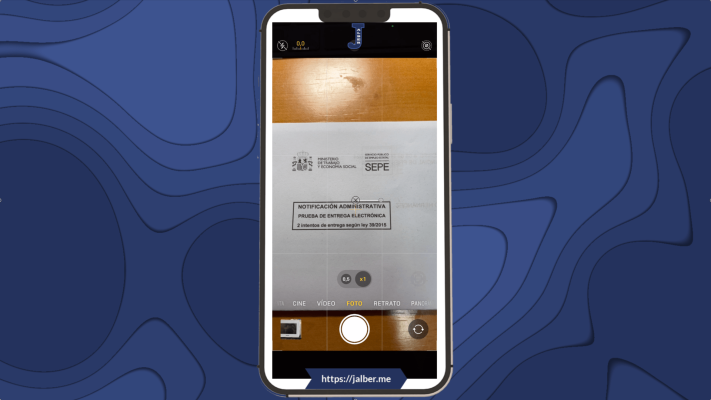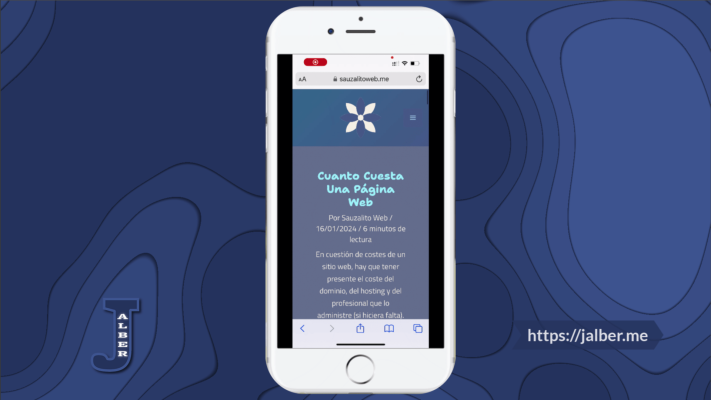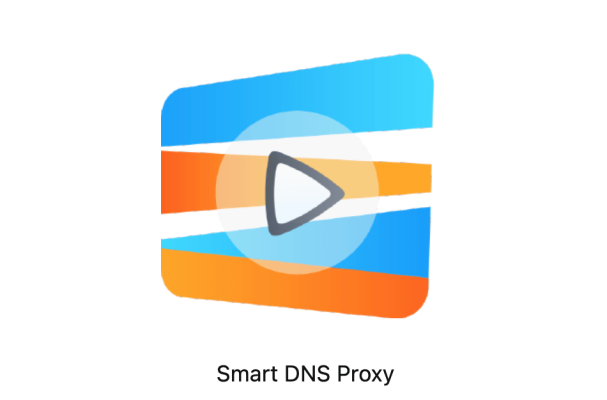Los servidores DNS nos permiten conectarnos a internet, pero también mucho más. Nos permiten obtener más seguridad, privacidad y control de contenidos online en los servicios que usamos.
Domain Name System – Wikipedia, la enciclopedia libre
Vamos a ver si no lo complico mucho.
Según la Wikipedia el significado literal de DNS sería:
Domain Name System o DNS (en español «Sistema de Nombres de Dominio») es un sistema de nomenclatura jerárquica para computadoras, servicios o cualquier recurso conectado a Internet o a una red privada. Este sistema asocia información variada con nombres de dominios asignado a cada uno de los participantes. Su función más importante, es traducir (resolver) nombres inteligibles para las personas en identificadores binarios asociados con los equipos conectados a la red, esto con el propósito de poder localizar y direccionar estos equipos mundialmente.
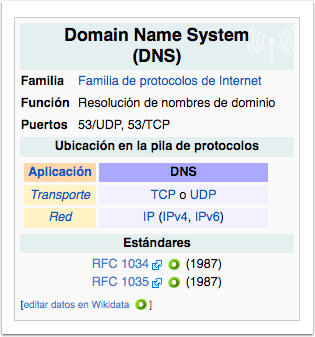
INTERNET SERVICE PROVIDER Ó «NUESTRA COMPAÑÍA DE TELEFONÍA»
En verdad, y a los efectos, lo que a nosotros nos interesa es lo siguiente:
- Por lo general, cuando contrato un servicio de internet (ADSL, Fibra Óptica, ….) mi ISP (proveedor de internet) me da acceso a sus ordenadores, que son los que me dan el servicio DNS. En verdad cada vez que yo tecleo una dirección en el navegador del tipo https://www.bbc.co.uk/news en verdad se va a la dirección 212.58.233.254 que es la que en verdad subyace debajo, la dirección IP externa del servidor que da servicios a la BBC en este caso. El responsable de hacer esa TRADUCCIÓN es el servidor DNS.
- Y resulta que en mi conexión a internet siempre hace falta especificar unas direcciones DNS, al menos dos ó más, que en mi caso me las proporciona Telefónica ó Movistar (80.58.61.250 y 80.58.61.254). Si pongo esas direcciones en mi router ó en mi ordenador mi conexión a internet va bien, si no no me funciona.
- Pero resulta también que si en vez de esas direcciones de Telefónica uso otras, de otros servicios que existen en la red, la conexión a internet me funciona igual de bien ó mejor y además puedo conseguir básicamente: más seguridad, más privacidad y más control sobre las cosas que se van a poder ver en mi ordenador.
¿Por qué no probar?
CAMBIO DNS EN OS X
En OS X para cambiar los valores de DNS tendría que a Preferencias del Sistema – Red
En WINDOWS habría también que ir a Parámetros de Red y configurar estas DNS según la interfaz (ethernet, wifi, ….) por la que nos vayamos a conectar.

ETHERNET Ó AIRPORT – AVANZADO
Tanto si me conecto por cable (Ethernet) como si me conecto por Wifi (Airport) me tengo que ir a Parámetros Avanzados, aunque ya aquí veo las DNS que estoy utilizando ya (en mi caso las de Google, no las de Telefónica).

AVANZADO – DNS
Y finalmente dentro de la pestaña DNS escribiría los dos valores que me de el servicio que vaya a utilizar, dándole en cada ocasión al símbolo «+».
Por cierto, si los valores que observo ahí son de una consistencia más oscura, y además los puedo quitar con el símbolo «-» es que los he puesto yo ahí, en mi ordenador en concreto.
Si tienen una consistencia «semitransparente», y además no los puedo quitar con el símbolo «-«, es que están definidos en el router de nuestra red LAN, aunque sí que puedo «sobreescribirlos» en mi ordenador. Es decir, en mi ordenador valen los que yo pongo aquí, en toda la red los que especifico en el router.
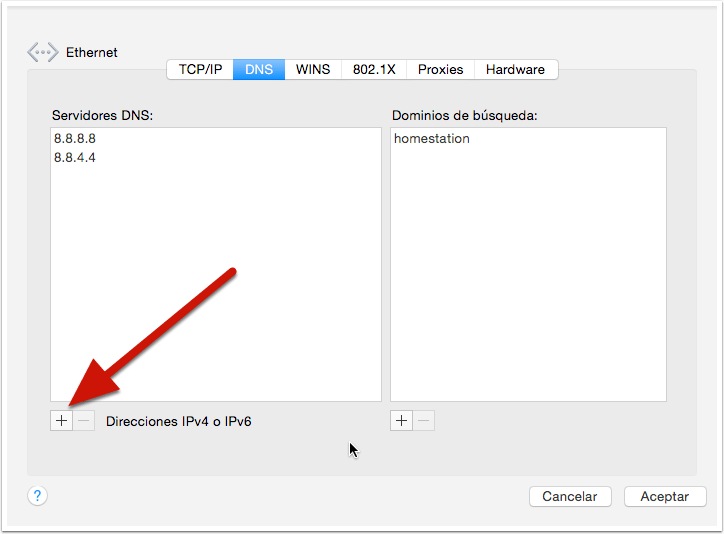
DNS EN EL ROUTER DE LA RED
Sin embargo, si queremos que los ajustes de nuevos DNS que pongamos se apliquen a todos los ordenadores y dispositivos de la casa, entonces los DNS que deberemos cambiar serán los del router.
Está claro que en este caso da igual qué sistema operativo tengamos en los diferentes dispositivos: OS X, Windows, IOS, Android ……
En general, para acceder al router (salvando programas concretos muy típicos de sistemas como Windows) SIEMPRE podremos acceder a la configuración del router entrando en un navegador (Chrome, Firefox, Safari, Explorer ….) la dirección de la puerta de enlace de la red, que suele ser: 192.168.1.1 ( y ENTER ó RETURN).
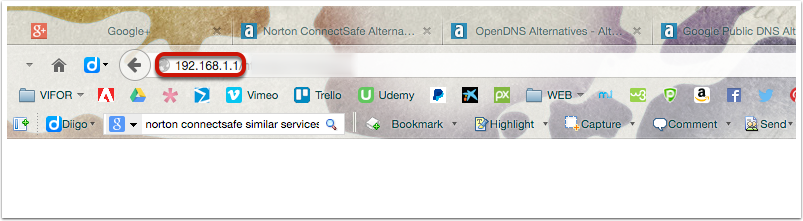
CONFIGURACIÓN DEL ROUTER
Debería aparecer la INTERFAZ de configuración del ROUTER, que en el caso del más reciente router de TELEFÓNICA sería el que podemos ver en esa imagen.
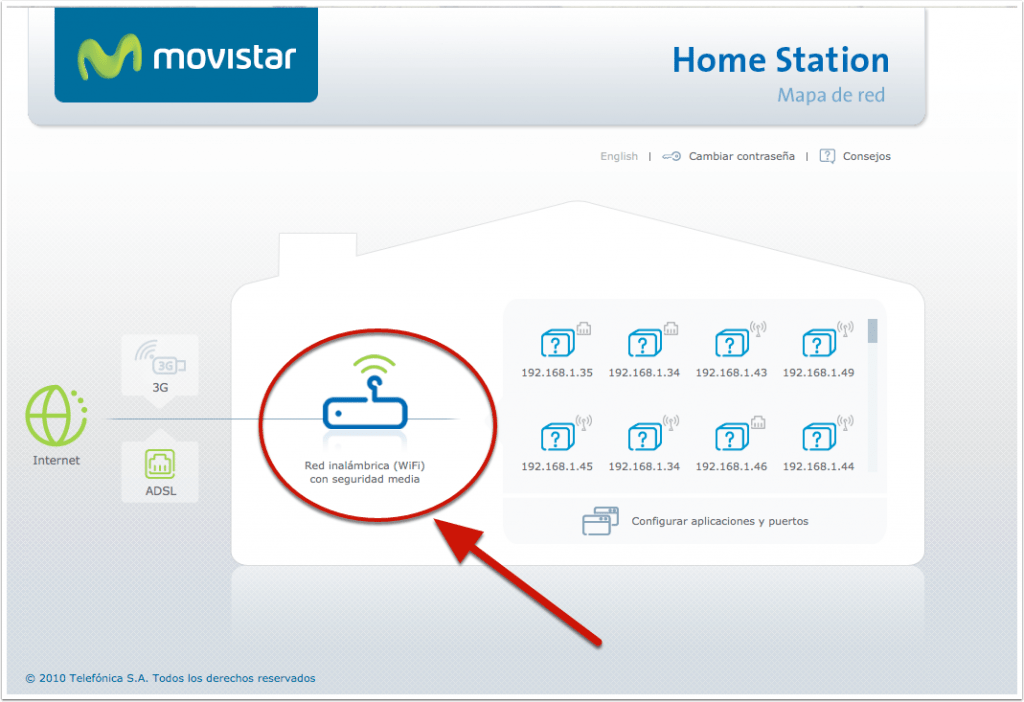
CAMBIO DE DNS EN EL ROUTER
Accederemos a la configuración de las DNS en este caso concreto (otros routers son diferentes pero deberemos siempre buscar opciones similares) haciendo click encima de «Red inalámbrica con seguridad media …», tras lo cual nos pedirá introducir la contraseña de entrada.
En casi todos los routers por defecto la contraseña de entrada suele ser «1234» ó «admin«, contraseña ésta que deberíamos cambiar lo antes posible; cualquier usuario que sepa nuestra dirección IP externa (no comunicarla nunca a nadie), ó acceso a nuestra red ó WiFi podría dañarnos el router entrando en él y haciendo cambios.
En mi caso concreto ahora, de cara a demostraciones, tengo las DNS de Telefónica, con lo que si en el ordenador ó dispositivo no he puesto otras entrarán a trabajar éstas.
REPITO: si las cambio aquí y no toco nada en el resto de equipos ó no tienen ninguna SE ACTIVAN éstas.
En cualquiera de estos casos, router ó dispositivo directamente, las DNS a poner depende del servicio que elija (y que vamos a comentar más abajo).
Por concretar y no dilatar la cosa voy a nombrar los 3 más famosos, más conocidos. Hay muchos más.
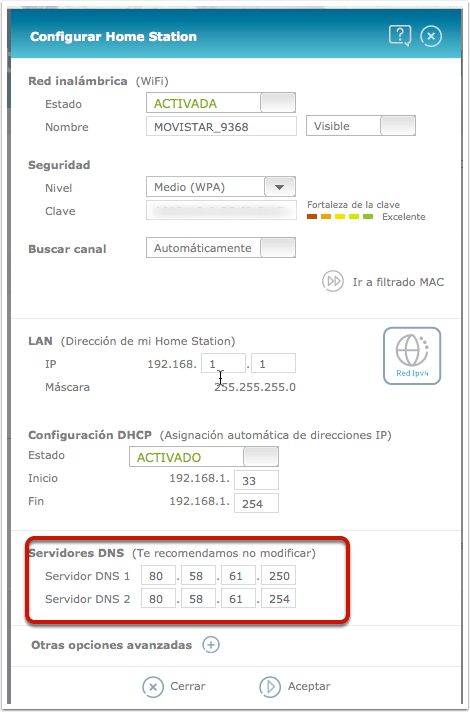
1. SERVICIO NORTON CONNECT SAFE
SERVICIO NORTON CONNECT SAFE: sin duda el más fácil de aplicar, pues según el grado de protección y control que quiera lograr me atengo a alguno de los 3 niveles que nombro ahora, que se definen con DNS diferentes.
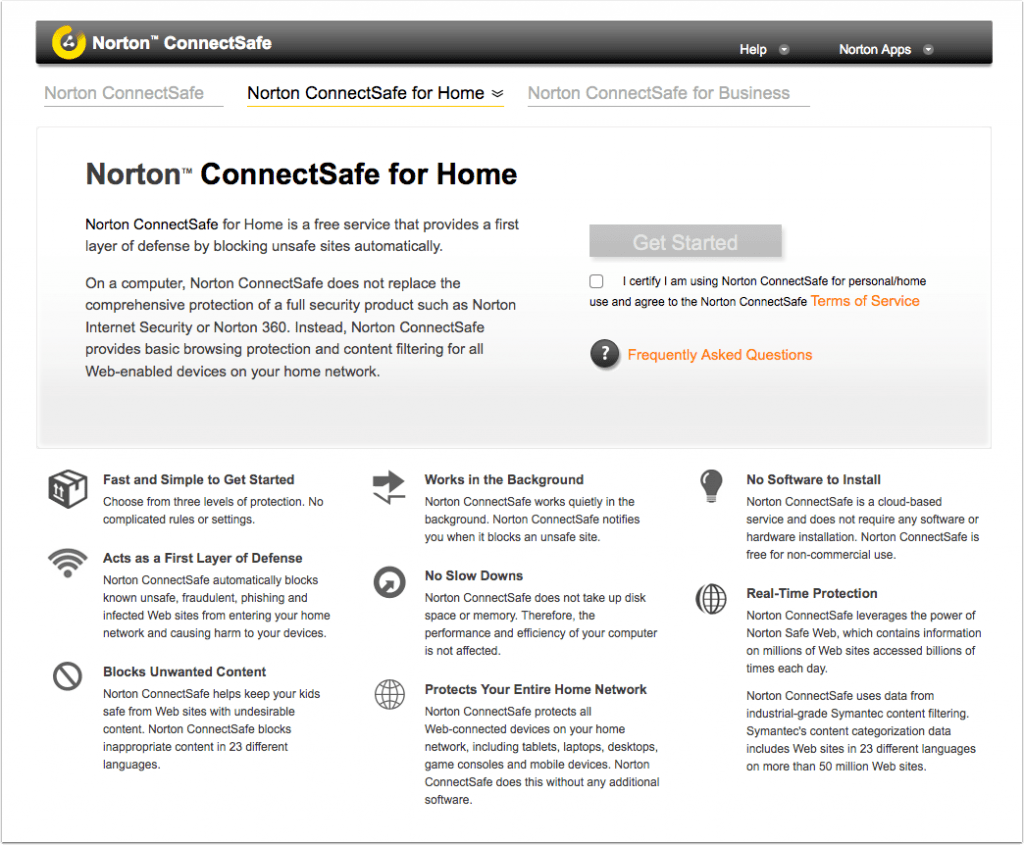
Norton ConnectSafe – HOME USER
Por cierto, habría que irse por la opción HOME USER

Norton ConnectSafe
Como vemos, según me vaya por un enlace u otro (botones amarillos) me ayuda a CONFIGUAR EL ROUTER ó a CONFIGURAR EL PC.
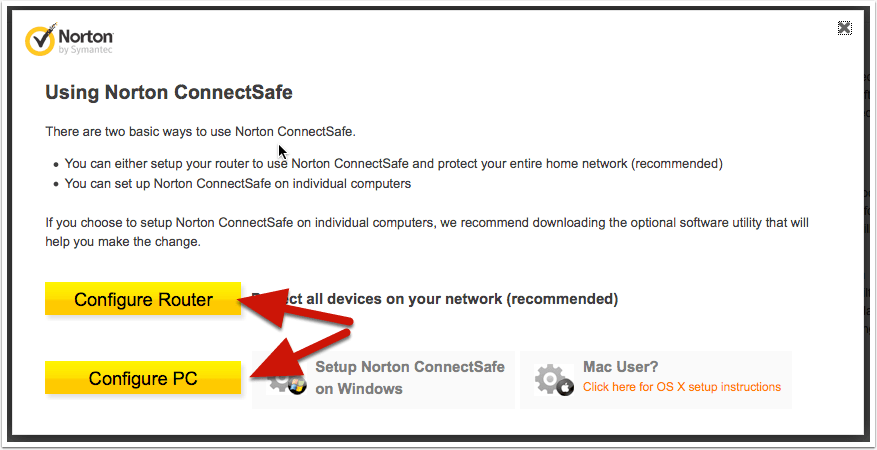
POLÍTICA DE PROTECCIÓN A
Esta sería la opción MÁS SUAVE, menos segura pero menos limitante.
CONTROL contra: malware, phishing y timos).
Para ello me voy a donde explicábamos antes y, ó en el router ó en el ordenador concreto, cambio las DNS a los valores: 199.85.126.10 y 199.85.127.10
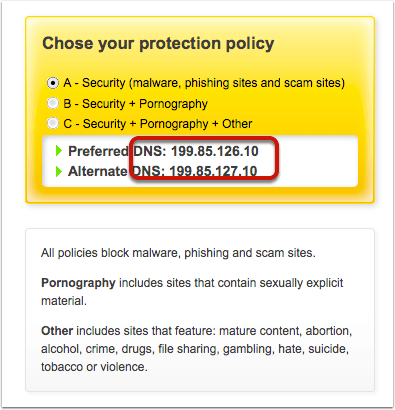
POLÍTICA DE PROTECCIÓN B
Algo más de seguridad:
CONTROL contra Pornografía (además de todo lo anterior).
Como vemos las DNS son otras.
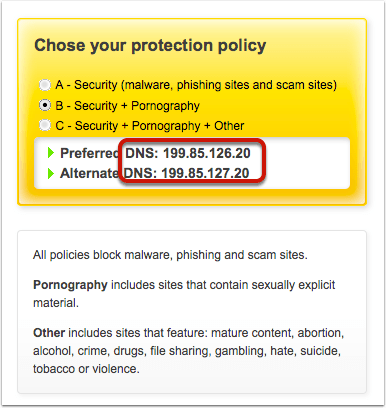
POLÍTICA DE PROTECCIÓN C
La opción con más seguridad.
Vemos que las DNS también aquí serían otras.
A fin de cuentas los valores de DNS es lo que define el nivel de control.
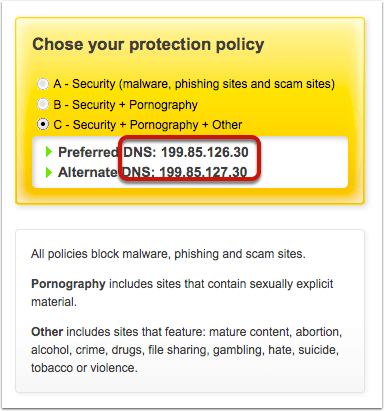
Norton ConnectSafe – MENSAJE DE ERROR
Cuando nos impide acceder a algo, ó a fin de cuentas NOS PROTEGE DE ALGO, sale esta página.
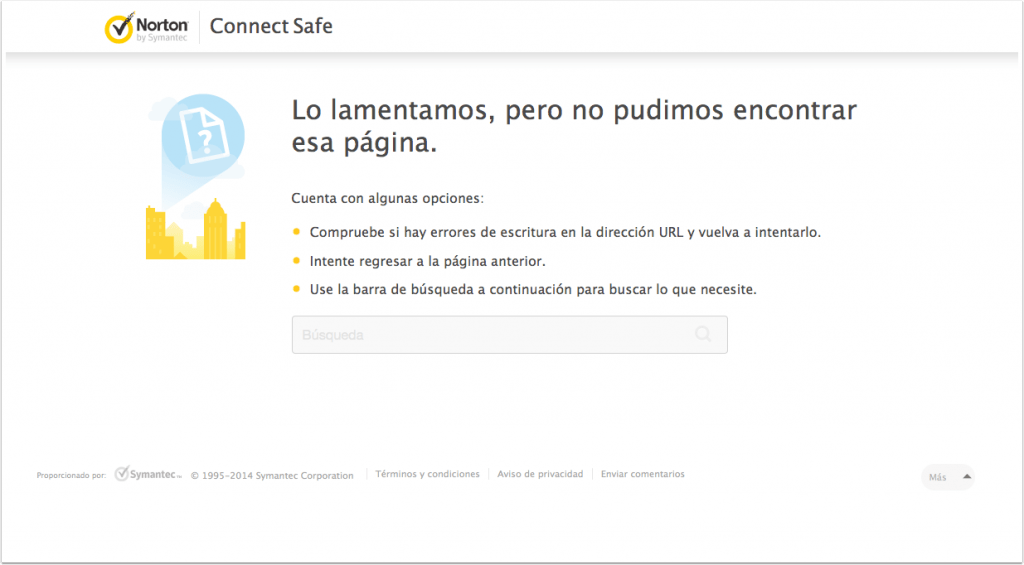
2. SERVICIO OPEN DNS
Para mi EL MÁS COMPLETO, pues te permite un grado de CONTROL MÁXIMO, y puedes estar en Canadá y controlar desde allí las DNS que se aplican en tu casa.
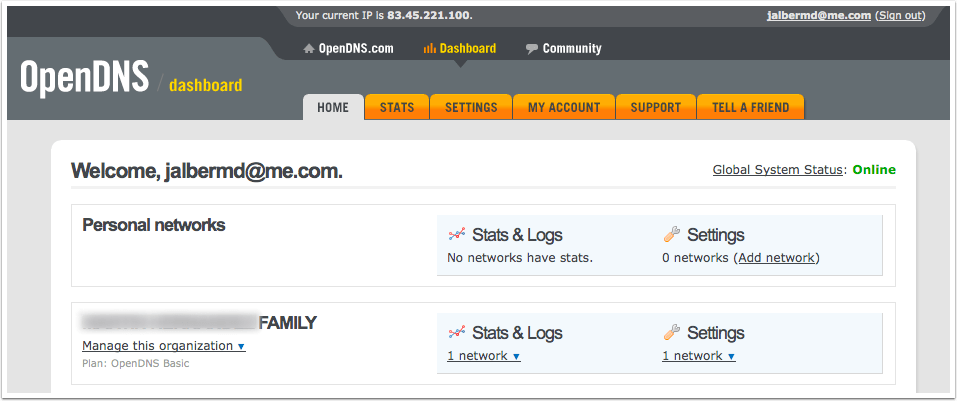
OpenDNS Dashboard > Stats
Se trata de que te registras y bajas un programa desde allí que en todo momento comunicaría la dirección IP externa de tu red, y es por ello que desde fuera de tu casa puedes controlar los GRADOS DE CONTROL en tu red local.
Además te registra todas las páginas que con ó sin éxito te has intentando conectar desde tu red.
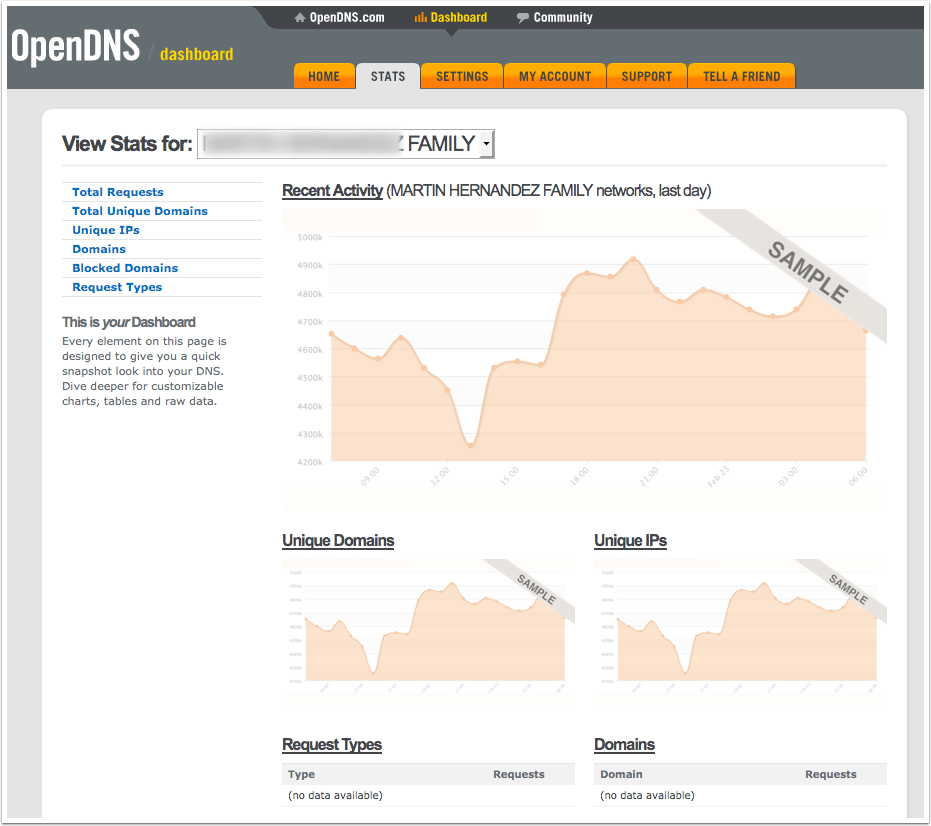
OpenDNS Dashboard > Settings > Web Content Filtering
Como ves desde cualquier parte accedo a través de un navegador a la web de ellos donde accedo a los parámetros de control de mi red local.
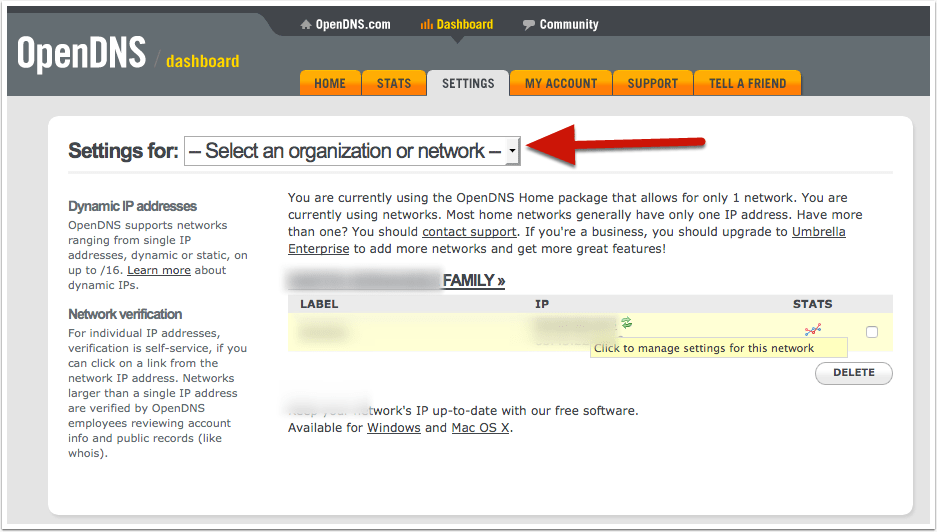
OpenDNS Dashboard > Settings > Web Content Filtering
LO MÁS IMPORTANTE: como vemos te permite un grado de control exquisito.
Te permite las opciones:
- High
- Moderate
- Low
- PERSONALIZADA: por ejemplo en este caso puede prohibir en mi red las opciones marcadas (es un ejemplo).
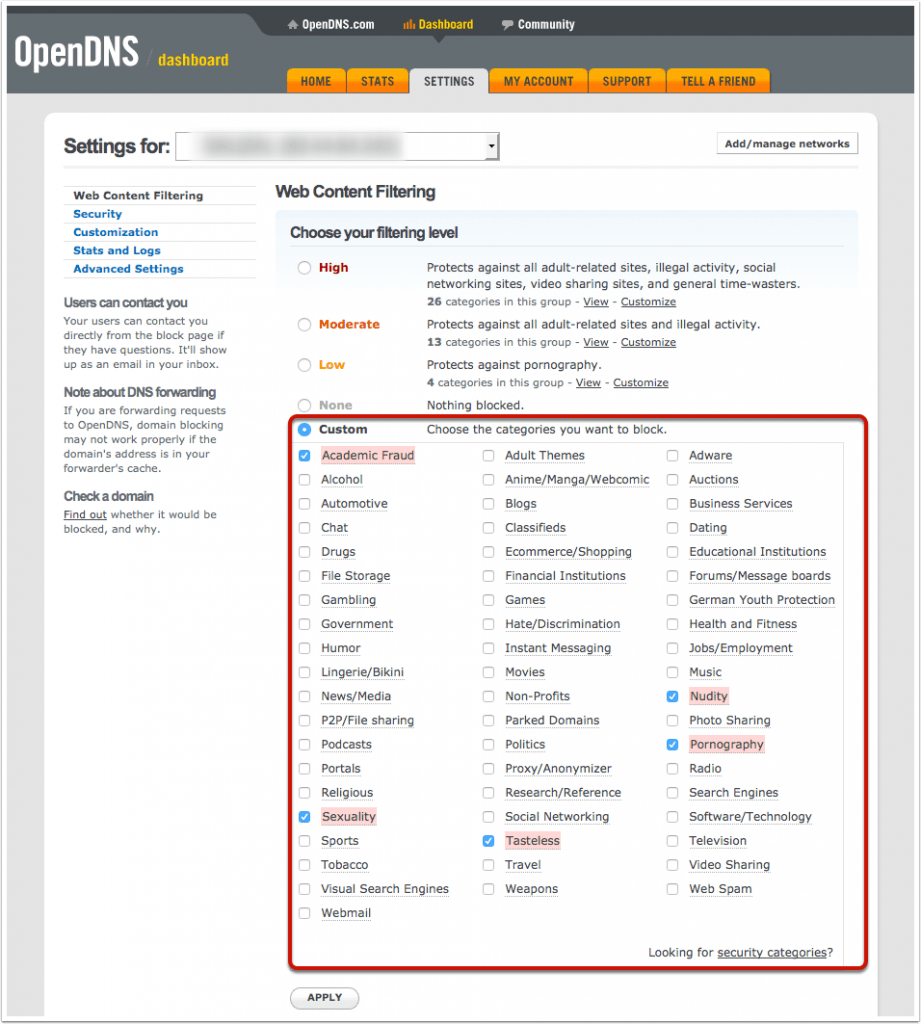
Home and Family solutions | OpenDNS
La opción PARENTAL CONTROLS es la más adecuada, aunque ya cada uno hace su elección.
Por cierto, no se si habrá cambiado pero antes era gratuita, aunque pagando unos $30-$40 al año tenías algunas opciones más solidas.
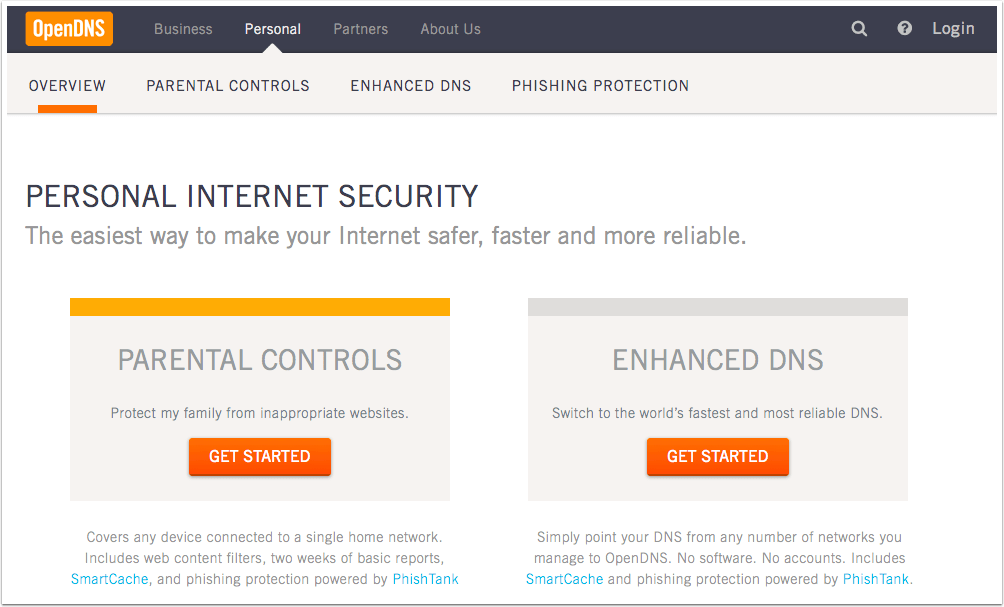
3. SERVICIO GOOGLE PUBLIC DNS
Y éste sería el servicio y la opción MÁS SENCILLA.
No ofrece opciones de control de protocolos, pero sí que promete más velocidad y más seguridad general contra sitios sospechosos.
Para hacerlo efectivo tan solo tenemos que cambiar las DNS a las que aquí podemos ver:
- DNS 1: 8.8.8.8
- DNS 2: 8.8.4.4
Así de fácil.
IMPORTANTE:
Aprovecho para comentar que aunque no sea muy lógico sí que se pueden aplicar unos servicios en un dispositivo y otro en otros, según las necesidades personales (edad …) de cada usuario.
Por supuesto, si alguien se conecta por 3G, 4G … ya no es aplicable todo esto, en principio.
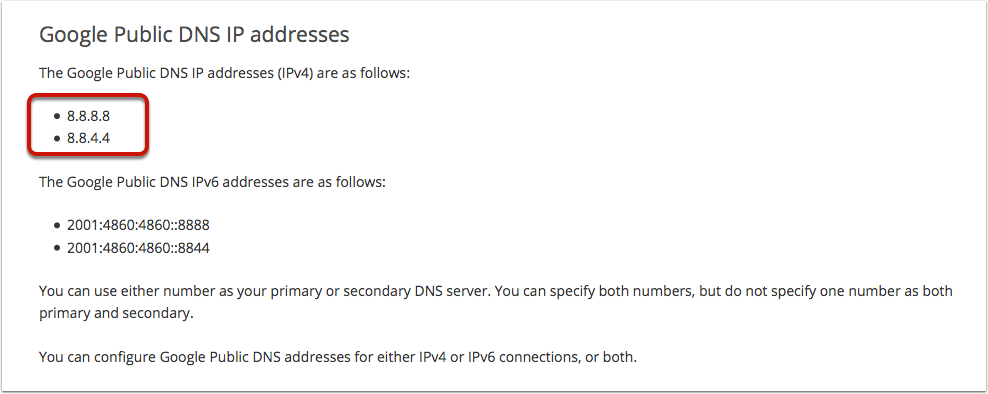
Norton ConnectSafe Alternatives and Similar Software – AlternativeTo.net
Algunas alternativas al servicio de Norton Connect Safe serían las que vemos aquí.
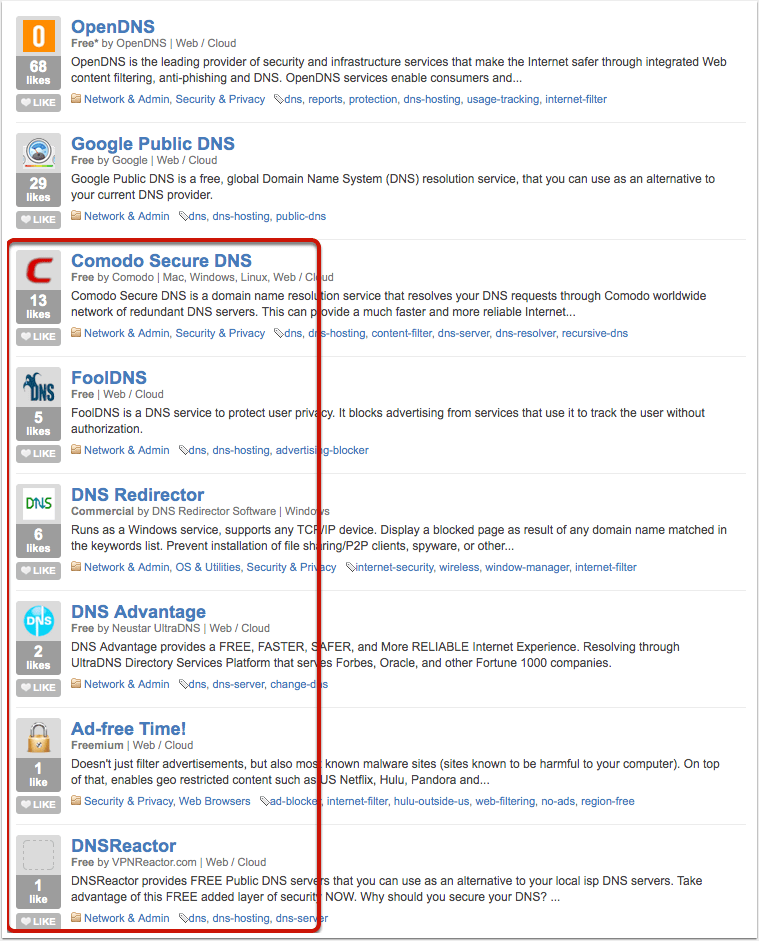
Image already added